Создание отчета с помощью Мастера отчетов
- Нажмите кнопку Далее (Next), чтобы перейти к пятому диалоговому окну Мастера отчетов, изображенному на рис. 6.10. Мастер отчетов предложит на выбор шесть вариантов оформления сгруппированных данных (вариантов макета отчета). В левой части диалогового окна Мастера отображается эскиз выбранного макета. Выберите в группе Макет (Layout) переключатель Ступенчатый (Stepped). По умолчанию Мастер отчетов устанавливает флажок Настроить ширину полей для размещения на одной странице (Adjust the field width so all fields fit on a page), что позволяет сэкономить бумагу и сделать отчет более удобным для чтения. В группе Ориентация (Orientation) можно выбрать расположение страницы отчета при печати. Широким отчетам, в которых отображается много полей в одной строке, удобно задавать ориентацию Альбомная (Landscape). Для отчета же из нашего примера оставьте выбранным переключатель Книжная (Portrait). Чтобы перейти к шестому диалоговому окну Мастера отчетов, нажмите кнопку Далее (Next).
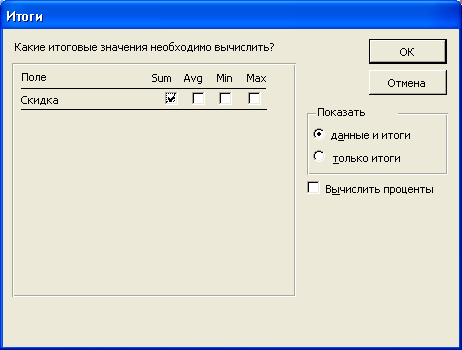
Рис. 6.9. Диалоговое окно Итоги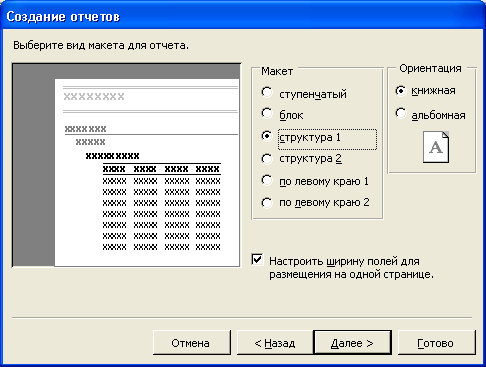
Рис. 6.10. Пятое диалоговое окно Мастера отчетов - В шестом диалоговом окне Мастера отчетов выберите один из предложенных стилей оформления отчета. В левой части диалогового окна Мастера отображается эскиз отчета выбранного стиля (рис. 6.11). Для создаваемого отчета выберите стиль Сжатый (Compact), а затем нажмите кнопку Далее (Next) для перехода к последнему диалоговому окну Мастера отчетов.
Замечание
В шестом окне Мастера отчетов отображается список всех доступных в данный момент стилей. Кроме шести заранее определенных стандартных стилей, Access позволяет настроить любой стандартный стиль или создать свой собственный для использования при оформлении форм и отчетов, в том числе с помощью мастера. Набор вариантов оформления для отчетов можно пополнить и применить аналогично тому, как это делается для форм (см. разд. "Применение автоформата" гл. 5).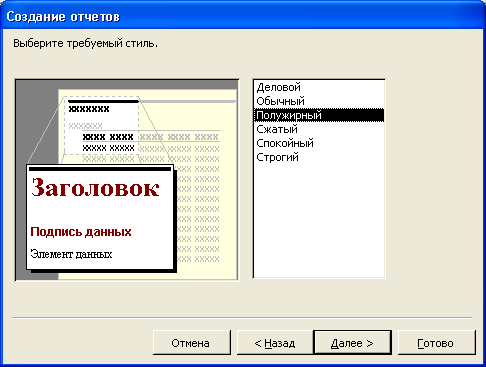
Рис. 6.11. Шестое диалоговое окно Мастера отчетов
